많은 사람들이 사운드 서명을 기반으로 헤드폰을 구입합니다. 그러나 때로는 기본 튜닝에는 약간의 저음 부스트가 부족합니다. 당신이 이퀄라이저를 필요로 할 때입니다.

어떻게 윈도우 컴퓨터에 저음을 높일 수 있습니까?
우리는 신속하게 윈도우 10(당신은 윈도우 7 과 윈도우 8.1 에서 동일한 작업을 수행 할 수 있습니다)내부 헤드폰의 소리를 변경하는 방법을 보여줍니다.
일반적으로,윈도우 이미 사운드 카드 드라이버의 일부인 내장 식 함께 제공됩니다. 당신은 몇 번의 클릭만으로 액세스 할 수 있습니다.먼저,윈도우 10 에서,당신은 당신의 화면의 왼쪽 하단에”볼륨”아이콘을 찾을 수있다.
- 마우스 오른쪽 버튼을 클릭하고”볼륨 믹서 열기.”

- 스피커 이미지 위로 이동하여 마우스 왼쪽 클릭을 누릅니다.

새 창인”스피커 속성”이 열립니다. “개선 사항”탭을 클릭하십시오.

이 시점에서 메뉴가 다른 메뉴와 약간 다를 수 있습니다. 컴퓨터 제조업체는 다른 사운드 카드와 오디오 드라이버를 사용하기 때문입니다.
일부 사용자는”베이스 부스트”옵션을 가질 수 있지만 우리의 경우”사운드 이퀄라이저 사용”이 있습니다. 우리의 노트북에,그것은 단지”이퀄라이저를 말한다.”
이 시점에서 당신이해야 할 일은:
“사운드 이퀄라이저 사용”확인란을 선택하고”향상된 기능 속성”에서”추가 설정”버튼을 클릭하십시오.”

이퀄라이저 창에서 서브베이스에서 상위 고음에 이르기까지 모든 주파수 범위를 조정할 수 있습니다. 당신은 컴퓨터 스피커 또는 헤드폰 모두에 대해 동일한 작업을 수행 할 수 있습니다.
결국,당신은 나중에”종료”와”적용”버튼을 누릅니다.
오디오 드라이버에”베이스 부스트”만 있는 경우 베이스 설정만 높일 수 있습니다. 당신은 또한 고음과 미드 레인지를 향상하고 싶다면,당신은 사운드 설정을위한 전용 데스크톱 응용 프로그램을 다운로드해야합니다. 그 아래에 더 많은.
물론,모든 오디오 플레이어는 그래픽 사용자 인터페이스 식 함께 제공하지만,일반적으로 혼합 가방(더 역학)입니다.
식은 품질에 영향을 줍니까?
이러한 이퀄라이저는 음질을 낮출 수 있으므로 최선이 아닙니다. 그들은 오디오를 진흙 투성이하고 원래의 역학을 제거합니다.
또한 모든 헤드폰이 이퀄라이제이션에 만족하는 것은 아닙니다. 일부는 왜곡하기 시작하는 반면 일부는 잘 처리 할 수 있습니다.
종종 열쇠는 그것을 과용하지 않는 것입니다. 당신이 소리의 저하를 몰래 시작할 때까지 미묘한 변경합니다. 최대로 주파수를 본격 반면 작은 비틀기는 항상 왜곡을 일으킬 것입니다,어떤 문제가 발생하지 않아야합니다.
오디오 드라이버를 업데이트해야 합니까?
보통,당신은 할 필요가 없습니다. 드라이버는 윈도우 설치 중에 자동으로 설치됩니다. 또한 회사는 펌웨어 업데이트를 거의 발행하지 않는 경향이 있으며 때로는 전혀 발행하지 않는 경향이 있습니다.
최신 드라이버가 있는지 확인하려면 위에서 처음 3 단계를 반복합니다:
- 스피커 아이콘”볼륨 믹서 열기”를 마우스 오른쪽 버튼으로 클릭하고 스피커 이미지를 마우스 왼쪽 버튼으로 클릭합니다.
- 일반 탭에서”컨트롤러 정보”에서”속성”버튼을 클릭하십시오.”새 창이 열립니다.
- 일반 탭에서”설정 변경”을 클릭하면 관리자 액세스 권한이 부여됩니다.

- 그런 다음”드라이버”탭을 선택하고”드라이버 업데이트.”
- “드라이버 자동 검색”을 선택하고 컴퓨터가 최신 원본 드라이버를 찾도록하십시오.

오디오 카드 드라이버를 업데이트하는 가장 빠른 방법입니다. 물론,당신은 당신의 사운드 카드의 이름을 찾기 위해 장치 관리자 설정에 깊이 파고 다음 수동으로 드라이버를 찾기 위해 인터넷에 갈 수 있습니다.
그러나,우리는 컴퓨터를 처리하는 방법을 알고있는 사람들을 위해 그 옵션을 조언한다. 당신은 당신이 올바른 사람을 찾을 수없는 경우 오디오 드라이버를 손상 끝낼 수 있습니다.당신은 당신의 오디오 드라이버 설정에서”베이스 부스트”옵션이 있지만,당신은 단지베이스 설정을 향상하는 것보다 더 원하는 경우,앞서 언급 한 바와 같이,전용 응용 프로그램은 갈 수있는 방법입니다.
필수적인 것부터 전문적인 것까지 선택할 수있는 많은 이퀄라이저가 있습니다. 그들에 대 한 좋은 점은 그들은 일반적으로 변경할 수 있는 주파수 대역의 높은 번호를 제공 합니다. 이를 통해 특정 주파수를보다 정확하게 조정할 수 있습니다.
다음은 무료 또는 재판을 위해 얻을 수있는 몇 가지 우수한 식 응용 프로그램입니다.
이퀄라이저 아포
오픈 소스 그래픽 저음 고음 부스터는 모두 사용하기 직관적이고 처리 요구 사항에 빛이다.
특정 주파수 범위를 너무 많이 부스팅하면 빨간색 영역이 나타납니다. 소리가 너무 왜곡되는 경우 그 방법은,당신은 문제를 찾을 수 있습니다.당신은 또한 당신의 헤드폰의 전반적인 음량을 높일 수 있습니다.이 응용 프로그램은 이퀄라이저,이퀄라이저,이퀄라이저,이퀄라이저,이퀄라이저,이퀄라이저,이퀄라이저,이퀄라이저,이퀄라이저,이퀄라이저,이퀄라이저,이퀄라이저,이퀄라이저,이퀄라이저,이퀄라이저,이퀄라이저,이퀄라이저,이퀄라이저,이퀄라이저,이퀄라이저,이퀄라이저,이퀄라이저,이퀄라이저,이퀄라이저,이퀄라이저,이퀄라이저,이퀄라이저,이퀄라이저,이퀄라이저,이퀄라이저,이퀄라이저,이퀄라이저,이퀄라이저,이퀄라이저,이퀄라이저,이퀄라이저,이퀄라이저,이퀄라이저,이퀄라이저,이퀄라이저,이퀄라이저,이퀄라이저,이퀄라이저,이퀄라이저,이퀄라이저 사용자 인터페이스는 사운드에게 빠른 향상을 제공하기 위해 필요한 모든 정보를 제공합니다.
“선명도”,”앰비언스”및”다이나믹 부스트”와 같은 슬라이더로 재생하면 오디오 경험을 더욱 생생하게 만드는 좋은베이스 부스트와 함께 더 강력하고 펀치 같은 사운드를 제공합니다.
슬프게도,아포 와 같은 많은 주파수 대역이 없습니다.
인터페이스는 매우 랙이,하지만 당신이 백그라운드에서 실행 잊지 이유입니다,너무 많은 시스템 리소스를 먹지 않습니다.

붐 3D
는 많은 다른 종류의 붐 응용 프로그램,전용도 중 하나를 방지해야합니다. 그러나,컴퓨터 목적을 위해,붐 3 차원 하나를 다운로드 해야 합니다.
이 응용 프로그램 내에서 할 수있는 많은있다. 가상 서라운드 사운드를 강화하는 것 외에도 앱의 내장 31 밴드 이퀄라이저를 사용하여 오디오를 미세하게 조정할 수 있습니다.
당신은 또한 음악 플레이어로 사용할 수 있습니다 또는 전 세계적으로 최대 20,000 다른 라디오 방송국과 재미를.
슬프게도,당신은 그것을 영원히 지킬 수 없습니다. 당신은 전체 버전을 얻기 위해 약$10 지불 할 필요가 후 시험 기간이있다.

컴퓨터
컴퓨터의이 멋진 응용 프로그램를 높일 수 있는 3D 경험뿐만 아니라 만드는 특정 모델의 헤드폰 음 더 낫습니다. 당신은 내장 된 사운드 프로파일 그렇게 할 수 있습니다.
그러나 완전히 사용자 정의 가능한 이퀄라이저가 아닌 사운드 프로파일 만 얻을 수 있습니다.디지털 대 아날로그 식:무엇이 더 좋고 관심을 가져야합니까?
이 논쟁은 많은 아날로그 오디오 대 디지털 같은 몇 년 동안 계속되고있다. 실제로 둘 다 자신의 장단점이 있습니다.
아날로그 이퀄라이저
+커패시터 및 인덕터와 같은 수동 전자 부품을 사용
+더 자연스럽고 유기 소리
+만 주파수의 범위를 높일 수 있습니다
+최종 믹스에 특별한 터치를 추가하기위한 더 나은
-아날로그 식량은 일반적으로 무겁고 비싸다
디지털 이퀄라이저
+활성 전자 부품을 사용하여 피드백 루프를 생성하여 주파수
+보다 분석적인 사운드
+는 매우 구체적인 주파수를 높일 수 있습니다. 주파수
+더 중요한 혼합 작업
+이 소프트웨어이기 때문에,당신은 고가의 장비가 필요하지 않습니다
–너무 깨끗하고 인공 소리 수
물론,그것은 전문가들에게만 중요합니다. 우연한 사용을 위해,소프트웨어 해결책은 가는 방법 이다. 그들은 대부분의 시간을 무료이고 사용자 정의의 높은 수준을 제공합니다.
디지털 이퀄라이저는 실제로 꽤 오랜 시간 동안 아날로그 마법을 모방하려고했지만 비참하게 실패했습니다. 그러나 지난 몇 년 동안이 두 기술이 더 좋아졌습니다.
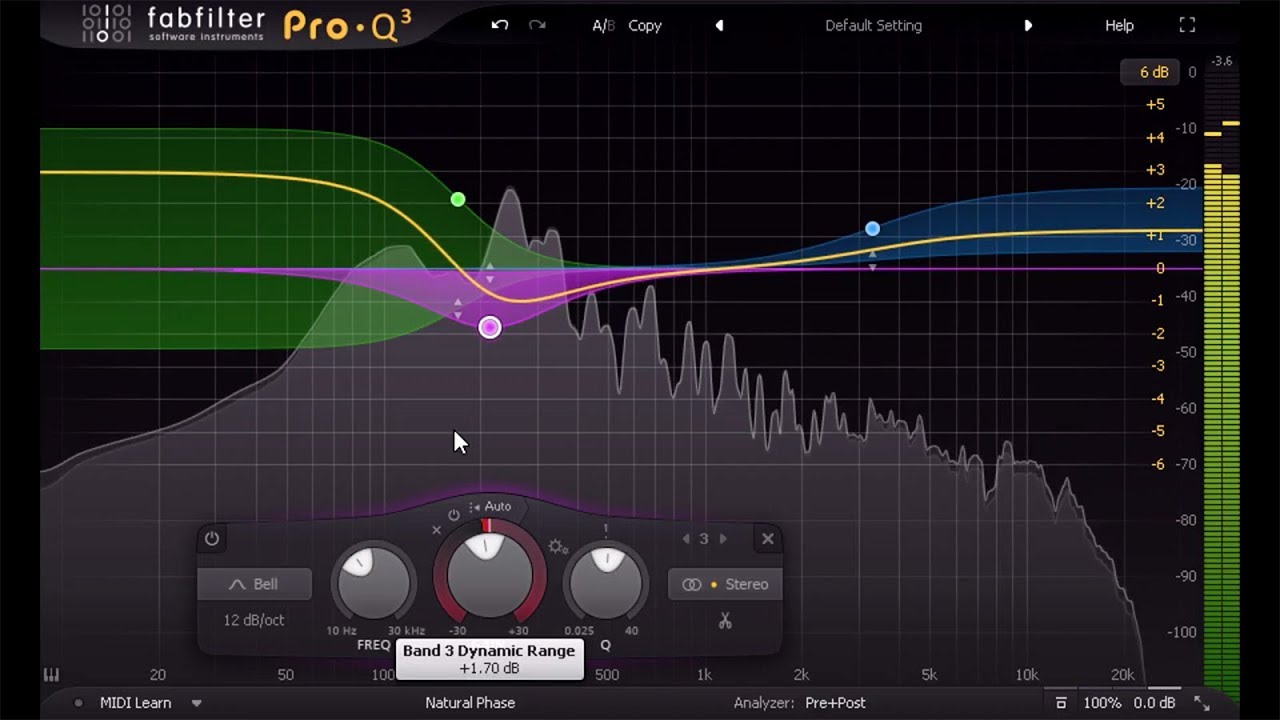
요즘,많은 사운드 엔지니어들은 모두 음질에 뭔가를 추가하기 때문에 스튜디오 마스터 링에 대한 아날로그 및 디지털 이퀄라이저를 모두 사용합니다.
디지털 이퀄라이저는 정확한 튜닝에 적합합니다. 디지털 소프트웨어가 할 수있는 것처럼 아날로그 이퀄라이저가 특정 주파수를 높이거나 줄이는 것은 어렵습니다.
그래서 그들은 세계의 많은 사운드 스튜디오에서-이 있어야합니다.
아날로그 이퀄라이저는 사운드,특정 채색 또는 오디오 효과에 벌금을 추가하는 데 여전히 사용됩니다.